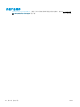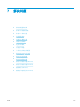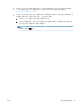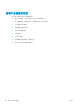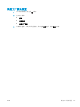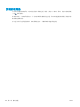HP LaserJet Enterprise 700 Printer M712 Series-User Guide
解决问题检查清单
在尝试解决产品出现的问题时,请遵循下面的步骤。
1. 如果控制面板为空或黑色,则完成以下这些步骤:
a. 连接电源线。
b. 检查电源是否已打开。
c. 确保为产品电源配置了正确的线电压。(有关电压要求,请参阅产品背面的标签。)如果您
使用接线板并且其电压不符合规格,请将产品直接连接至电源插座。如果已连接至插座,请
试用不同的插座。
d. 如果这些措施均无法恢复通电,请与 HP 客户支持中心联系。
2. 控制面板应当指示就绪状态。如果显示错误消息,请解决相应错误。
3. 检查电缆线路。
a. 检查产品与计算机或网络端口之间的电缆连接。确保连接牢固。
b. 如有可能,请使用另一条电缆来确定电缆本身是否有故障。
c. 检查网络连接。
4. 确保所选的纸张尺寸和类型符合规格。 此外,打开产品控制面板上的纸盘菜单,然后确认针对纸
张类型和尺寸正确配置了纸盘。
5. 打印一张配置页。如果产品连接至网络,则还会打印 HP Jetdirect 页面。
a. 在产品控制面板上按下主页 按钮。
b. 打开以下菜单:
● 管理
● 报告
● 配置/状态页
c. 选择配置页选项。
d. 突出显示打印选项,然后按确定按钮以打印页面。
如果未打印页面,请检查并确保至少一个纸盘装有纸张。
如果产品中发生卡纸,请按照控制面板上的说明清除卡纸。
如果页面打印不正确,则可能是产品硬件有问题。与 HP 客户支持中心联系。
如果页面打印正确,则表明产品硬件工作正常。问题可能出现在您使用的计算机、打印机驱动程
序或程序中。
124
第 7 章 解决问题 ZHCN